怎么查电脑操作系统 如何查看电脑操作系统版本号
更新时间:2024-01-01 16:51:29作者:xtang
在如今数字化时代,电脑操作系统成为我们日常生活中不可或缺的一部分,有时候我们会想了解自己电脑的操作系统版本号,以便进行相应的软件升级或者解决可能出现的兼容性问题。对于普通用户而言,如何查看电脑操作系统版本号呢?通过以下几种简单的方式,我们可以轻松获取这一信息。
步骤如下:
1.在计算机桌面找到【计算机】图标(win xp叫我的电脑,win10叫此电脑)。单击鼠标右键【属性】,可以看到如下界面。也可以通过快捷键win+PauseBreak键打开。
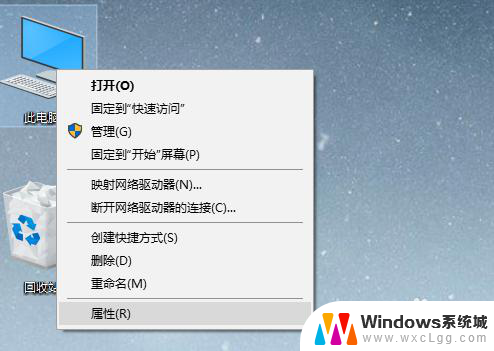
2.如图所示,可以看到操作系统版本,win xp,win7或win10。系统补丁版本。还可以看到系统版本32位或64位,CPU型号,运行内存大小。
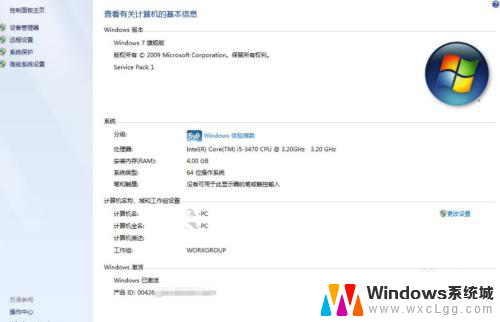
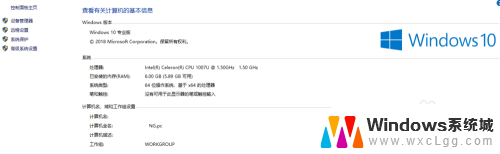
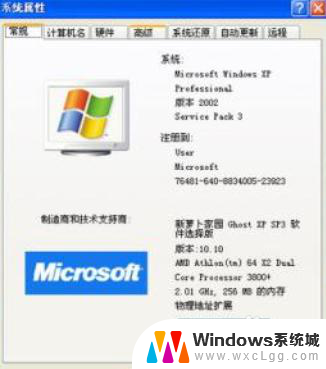
以上就是查找电脑操作系统全部内容的方法,如果还有不清楚的用户,可以参考以上步骤进行操作,希望对大家有所帮助。
怎么查电脑操作系统 如何查看电脑操作系统版本号相关教程
-
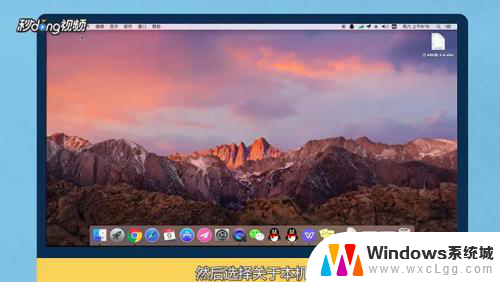 查看苹果电脑系统版本 如何在苹果电脑上查看操作系统版本号
查看苹果电脑系统版本 如何在苹果电脑上查看操作系统版本号2024-02-27
-
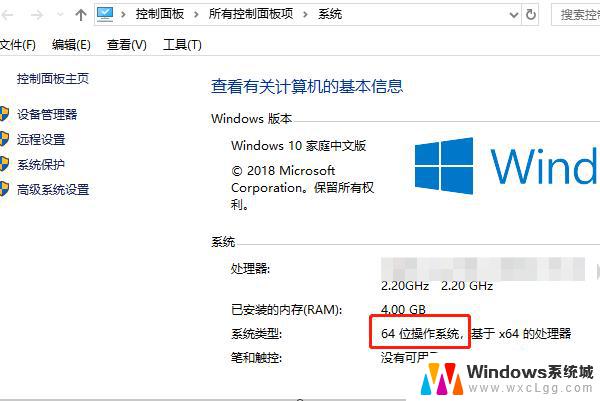 怎么看电脑多少位操作系统 怎么分辨电脑是32位还是64位操作系统
怎么看电脑多少位操作系统 怎么分辨电脑是32位还是64位操作系统2024-02-23
-
 windows98是一个真正32页的操作系统 Windows 98操作系统简介
windows98是一个真正32页的操作系统 Windows 98操作系统简介2024-10-07
-
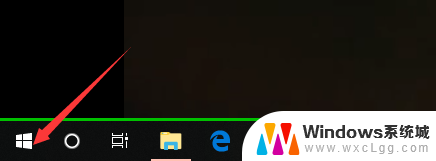 如何查询电脑是windows几系统 怎么查看电脑系统是Windows几
如何查询电脑是windows几系统 怎么查看电脑系统是Windows几2023-12-21
-
 桌面操作怎么撤回 如何取消电脑上的最后一步操作
桌面操作怎么撤回 如何取消电脑上的最后一步操作2023-12-11
-
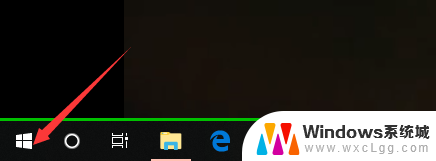 如何查看台式电脑是windows几 怎么查看电脑系统是Windows几
如何查看台式电脑是windows几 怎么查看电脑系统是Windows几2025-03-23
- 如何查自己电脑是win几 怎么查看电脑系统是Windows几
- 电脑在哪里查看系统版本 如何查看电脑系统的版本信息 Windows 10
- 怎样查看windows版本号 查看Windows系统详细版本号的多种方式
- 怎么查找电脑windows版本 查看Windows系统版本的步骤
- 笔记本开机闪屏是什么原因,怎么解决 笔记本电脑频繁闪屏怎么办
- 固态硬盘装进去电脑没有显示怎么办 电脑新增固态硬盘无法显示怎么办
- word如何加批注 Word如何插入批注
- 怎么让word显示两页并排 Word文档同屏显示两页
- switch手柄对应键盘键位 手柄按键对应键盘键位图
- 苹果平板怎么变成电脑模式 iPad如何切换至电脑模式
电脑教程推荐
- 1 固态硬盘装进去电脑没有显示怎么办 电脑新增固态硬盘无法显示怎么办
- 2 switch手柄对应键盘键位 手柄按键对应键盘键位图
- 3 微信图片怎么发原图 微信发图片怎样选择原图
- 4 微信拉黑对方怎么拉回来 怎么解除微信拉黑
- 5 笔记本键盘数字打不出 笔记本电脑数字键无法使用的解决方法
- 6 天正打开时怎么切换cad版本 天正CAD默认运行的CAD版本如何更改
- 7 家庭wifi密码忘记了怎么找回来 家里wifi密码忘了怎么办
- 8 怎么关闭edge浏览器的广告 Edge浏览器拦截弹窗和广告的步骤
- 9 windows未激活怎么弄 windows系统未激活怎么解决
- 10 文件夹顺序如何自己设置 电脑文件夹自定义排序方法